Ggplot2'de birden çok satır nasıl çizilir (örnekle)
Ggplot2’de birden çok satırı çizmek için aşağıdaki temel sözdizimini kullanabilirsiniz:
ggplot(df, aes(x=x_var, y=y_var)) +
geom_line(aes(color=group_var)) +
scale_color_manual(name=' legend_title ', labels=c(' lab1 ', ' lab2 ', ' lab3 '),
values=c(' color1 ', ' color2 ', ' color3 '))
Bu özel sözdizimi ggplot2’de üç satırlı bir çizim oluşturur.
Bu söz dizimi, veri çerçevenizin uzun formatta olduğunu varsayar.
Aşağıdaki örnek, pratikte ggplot2’de birden fazla satırın nasıl çizileceğini gösterir.
Örnek: ggplot2’de birden fazla satırın çizilmesi
R’de, üç farklı mağazada beş farklı günde yapılan satışların sayısına ilişkin bilgileri içeren aşağıdaki veri çerçevesine sahip olduğumuzu varsayalım:
#create data frame
df <- data. frame (day=c(1, 2, 3, 4, 5),
storeA=c(5, 6, 8, 8, 9),
storeB=c(3, 3, 4, 5, 7),
storeC=c(8, 10, 12, 12, 17))
#view data frame
df
day storeA storeB storeC
1 1 5 3 8
2 2 6 3 10
3 3 8 4 12
4 4 8 5 12
5 5 9 7 17
Bu veri çerçevesi şu anda geniş formattadır.
Ancak verileri hızlı bir şekilde uzun formata dönüştürmek için Tidyr paketindeki pivot_longer() işlevini kullanabiliriz:
library (tidyr)
#convert data from wide to long format
df <- df %>% pivot_longer(cols=c(' storeA ', ' storeB ', ' storeC '),
names_to=' store ',
values_to=' sales ')
#view updated data frame
df
# A tibble: 15 x 3
day store sales
1 1 blindA 5
2 1 storeB 3
3 1 blindC 8
4 2 blindA 6
5 2 storeB 3
6 2 storeC 10
7 3 storeA 8
8 3 storeB 4
9 3 storeC 12
10 4 storeA 8
11 4 storeB 5
12 4 storeC 12
13 5 storeA 9
14 5 storeB 7
15 5 storeC 17
İlgili: R’de pivot_longer()’a giriş
Artık veri çerçevesi uzun formatta olduğuna göre, her mağazanın satışlarını çizmek için ggplot2 ile aşağıdaki sözdizimini kullanabiliriz:
library (ggplot2)
#plot sales by store
ggplot(df, aes(x=day, y=sales)) +
geom_line(aes(color=store)) +
scale_color_manual(name=' Store ', labels=c(' A ', ' B ', ' C '),
values=c(' red ', ' purple ', ' steelblue '))
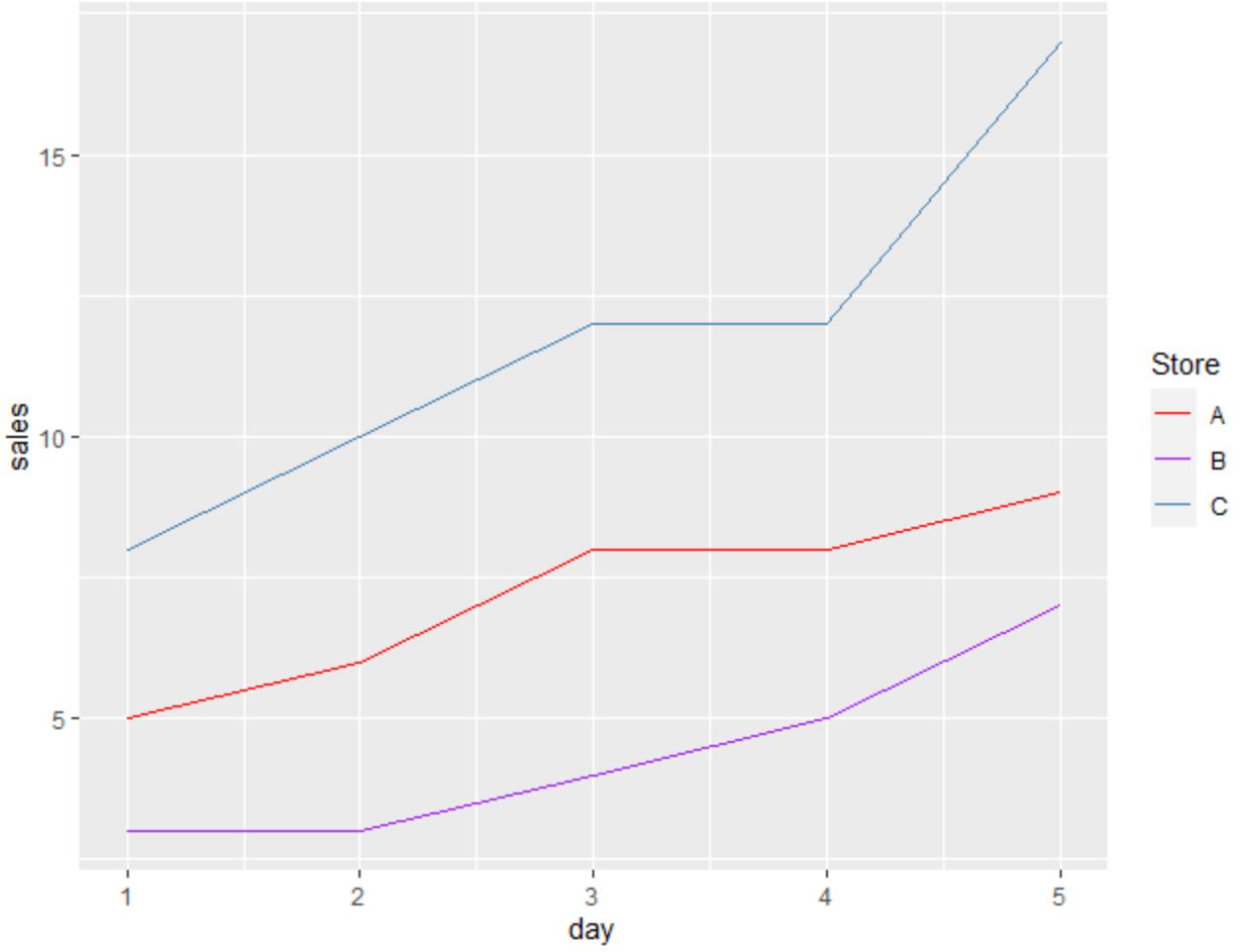
Bireysel satırlar, her mağazada her gün yapılan satışları görüntüler.
Çizgilerin yorumlanmasını kolaylaştırmak amacıyla grafiğin sağ tarafında özel bir gösterge oluşturmak için Scale_color_manual() işlevini kullandığımızı unutmayın.
Tam olarak istediğiniz gibi görünen bir açıklama oluşturmak için bu işlevin argümanlarını değiştirmekten çekinmeyin.
Ek kaynaklar
Aşağıdaki eğitimler ggplot2’de diğer genel görevlerin nasıl gerçekleştirileceğini açıklamaktadır:
Ggplot2’de ortalama ve standart sapma nasıl çizilir
Ggplot2 kullanarak bir arsaya yatay çizgi nasıl eklenir
Ggplot2’de trend çizgisi nasıl çizilir